O tomto únosce
Cryptosearch.site je rozšíření sporné prohlížeče a potenciálně nežádoucí program (PUP). To je inzerována jako doplněk, který vám umožní „snadno prohledávat web, obrázky, videa a novinky“. Vidět, jak to se nabídnout všechny vyhledávače, otázat, proč toto rozšíření může být zapotřebí. Údajně můžete k těžbě kryptoměn jako vaše procházení, ale celé rozšíření je poměrně diskutabilní. Doporučujeme vedení, které nainstalován, jak by mohl přesměrovat na pochybné weby nebo shromažďovat vaše osobní údaje. Tedy, odstraňte Cryptosearch.site.
Rozšíření může změnit nastavení vašeho prohlížeče tak, aby byly schopni přesměrovat, takže nebuďte překvapeni vidět, že máte jiný Domovská stránka nebo vyhledávač. Tyto změny jsou často prováděny těchto infekcí a jsou nevratné, zatímco infekce je stále přítomen. A v případě, že vás zajímá, jak jste vybrali infekce v prvé řadě, pokud jste nenainstalovali, to by byly přidány do programu, který jste nainstalovali jako zvláštní nabídku. Je třeba také poznamenat že to nemá nic společného s Cryptosearch programu malware výzkumný pracovník Michael Gillespie.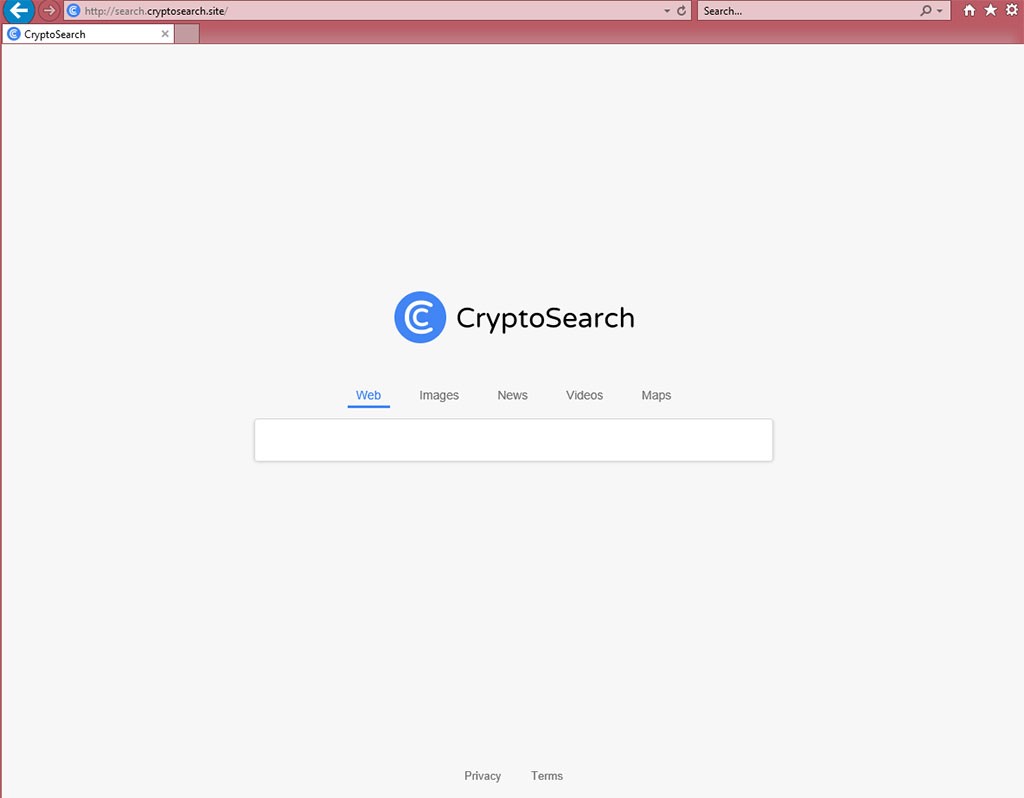
Jak to nainstalovat do vašeho počítače?
Rozšíření je k dispozici na oficiální website a Chrome web store. , pokud si nepamatujete, stažením z tam, nebo někde jinde, to by byla přidána do bezplatný program, který jste nainstalovali. Pokud to tak je, je třeba být opatrnější, o jak nainstalovat program z nyní vlastní. Mnoho z nich přijde s další nabídky, které je třeba zrušit výběr. To není těžké udělat, ale pokud jste pochůzkách procesu, jste prostě nevšimne je. Příště si instalaci programu, zvolte možnost Upřesnit nebo vlastní nastavení. Budou všechny nabídky zviditelnit a umožňují odebírat. By měl zrušit zaškrtnutí, vše, co nabízí, protože pokud nebyla řádně informována o jejich instalaci, by neměla být povolena instalace. Výchozí nastavení nebudou zobrazovat přidané nabídky zvolte Advanced, tak vždy, pokud jsou k dispozici.
Odstraníte-li Cryptosearch.site?
Není jasné, co přesně toto rozšíření dělá, jak není řádně vysvětleno na webu nebo na internetovém obchodě Chrome. Pouze říká, že „Tento malý plugin nastaví výchozí vyhledávání v Chrome do Cryptosearch a umožňuje snadné vyhledávání web, obrázky, videa a novinky“. Stejný vývojáři jsou za CryptoTab, který umožňuje těžit, když vaše Google Chrome je otevřené, takže se předpokládá, že toto rozšíření bude také důl kryptoměn procházení. To není zrovna spolehlivé rozšíření, takže byste měli být opatrní při používání to. To by mohl počítač používat k dolu sama za sebe, by ve skutečnosti vám něco.
Dále doporučujeme přečíst zásady ochrany osobních údajů zjistit, jaké informace o vás, které shromažďuje, jak to ukládá a zda ji sdílí s třetími stranami, které pravděpodobně ano.
odstranění Cryptosearch.site
Rozšíření může být docela snadno odstranit, jak automaticky a ručně. Pokud chcete odinstalovat Cryptosearch.site sami, ale jsou jisti, kde začít, jsou k dispozici níže uvedené pokyny, které vám pomohou. Nebo můžete použít anti-spyware a to postarat se o infekce pro vás.
Offers
Stáhnout nástroj pro odstraněníto scan for Cryptosearch.siteUse our recommended removal tool to scan for Cryptosearch.site. Trial version of provides detection of computer threats like Cryptosearch.site and assists in its removal for FREE. You can delete detected registry entries, files and processes yourself or purchase a full version.
More information about SpyWarrior and Uninstall Instructions. Please review SpyWarrior EULA and Privacy Policy. SpyWarrior scanner is free. If it detects a malware, purchase its full version to remove it.

WiperSoft prošli detaily WiperSoft je bezpečnostní nástroj, který poskytuje zabezpečení před potenciálními hrozbami v reálném čase. Dnes mnoho uživatelů mají tendenci svobodného soft ...
Stáhnout|více


Je MacKeeper virus?MacKeeper není virus, ani je to podvod. Sice existují různé názory o programu na internetu, spousta lidí, kteří tak notoricky nenávidí program nikdy nepoužíval a jsou je ...
Stáhnout|více


Tvůrci MalwareBytes anti-malware nebyly sice v tomto podnikání na dlouhou dobu, dělají si to s jejich nadšení přístupem. Statistika z takových webových stránek jako CNET ukazuje, že tento ...
Stáhnout|více
Quick Menu
krok 1. Odinstalujte Cryptosearch.site a související programy.
Odstranit Cryptosearch.site ze Windows 8
Klepněte pravým tlačítkem v levém dolním rohu obrazovky. Jakmile objeví Menu rychlý přístup, zvolit vybrat ovládací Panel programy a funkce a vyberte odinstalovat software.


Z Windows 7 odinstalovat Cryptosearch.site
Klepněte na tlačítko Start → Control Panel → Programs and Features → Uninstall a program.


Odstranit Cryptosearch.site ze systému Windows XP
Klepněte na tlačítko Start → Settings → Control Panel. Vyhledejte a klepněte na tlačítko → Add or Remove Programs.


Odstranit Cryptosearch.site z Mac OS X
Klepněte na tlačítko Go tlačítko v horní levé části obrazovky a vyberte aplikace. Vyberte složku aplikace a Hledat Cryptosearch.site nebo jiný software pro podezřelé. Nyní klikněte pravým tlačítkem myši na každé takové položky a vyberte možnost přesunout do koše, a pak klepněte na ikonu koše a vyberte vyprázdnit koš.


krok 2. Odstranit Cryptosearch.site z vašeho prohlížeče
Ukončit nežádoucí rozšíření z aplikace Internet Explorer
- Klepněte na ikonu ozubeného kola a jít na spravovat doplňky.


- Vyberte panely nástrojů a rozšíření a eliminovat všechny podezřelé položky (s výjimkou Microsoft, Yahoo, Google, Oracle nebo Adobe)


- Ponechejte okno.
Změnit domovskou stránku aplikace Internet Explorer, pokud byl pozměněn virem:
- Klepněte na ikonu ozubeného kola (menu) v pravém horním rohu vašeho prohlížeče a klepněte na příkaz Možnosti Internetu.


- V obecné kartu odstranit škodlivé adresy URL a zadejte název vhodné domény. Klepněte na tlačítko použít uložte změny.


Váš prohlížeč nastavit tak
- Klepněte na ikonu ozubeného kola a přesunout na Možnosti Internetu.


- Otevřete kartu Upřesnit a stiskněte tlačítko obnovit


- Zvolte Odstranit osobní nastavení a vyberte obnovit jeden víc času.


- Klepněte na tlačítko Zavřít a nechat váš prohlížeč.


- Pokud jste nebyli schopni obnovit vašeho prohlížeče, používají renomované anti-malware a prohledat celý počítač s ním.
Smazat Cryptosearch.site z Google Chrome
- Přístup k menu (pravém horním rohu okna) a vyberte nastavení.


- Vyberte rozšíření.


- Eliminovat podezřelé rozšíření ze seznamu klepnutím na tlačítko koše vedle nich.


- Pokud si nejste jisti, které přípony odstranit, můžete je dočasně zakázat.


Obnovit domovskou stránku a výchozí vyhledávač Google Chrome, pokud byl únosce virem
- Stiskněte tlačítko na ikonu nabídky a klepněte na tlačítko nastavení.


- Podívejte se na "Otevření konkrétní stránku" nebo "Nastavit stránky" pod "k zakládání" možnost a klepněte na nastavení stránky.


- V jiném okně Odstranit škodlivý vyhledávací stránky a zadejte ten, který chcete použít jako domovskou stránku.


- V části hledání vyberte spravovat vyhledávače. Když ve vyhledávačích..., odeberte škodlivý hledání webů. Doporučujeme nechávat jen Google, nebo vaše upřednostňované Vyhledávací název.




Váš prohlížeč nastavit tak
- Pokud prohlížeč stále nefunguje požadovaným způsobem, můžete obnovit jeho nastavení.
- Otevřete menu a přejděte na nastavení.


- Stiskněte tlačítko Reset na konci stránky.


- Klepnutím na tlačítko Obnovit ještě jednou v poli potvrzení.


- Pokud nemůžete obnovit nastavení, koupit legitimní anti-malware a prohledání počítače.
Odstranit Cryptosearch.site z Mozilla Firefox
- V pravém horním rohu obrazovky stiskněte menu a zvolte doplňky (nebo klepněte na tlačítko Ctrl + Shift + A současně).


- Přesunout do seznamu rozšíření a doplňky a odinstalovat všechny podezřelé a neznámé položky.


Změnit domovskou stránku Mozilla Firefox, pokud byl pozměněn virem:
- Klepněte v nabídce (pravém horním rohu), vyberte možnosti.


- Na kartě Obecné odstranit škodlivé adresy URL a zadejte vhodnější webové stránky nebo klepněte na tlačítko Obnovit výchozí.


- Klepnutím na tlačítko OK uložte změny.
Váš prohlížeč nastavit tak
- Otevřete nabídku a klepněte na tlačítko Nápověda.


- Vyberte informace o odstraňování potíží.


- Tisk aktualizace Firefoxu.


- V dialogovém okně potvrzení klepněte na tlačítko Aktualizovat Firefox ještě jednou.


- Pokud nejste schopni obnovit Mozilla Firefox, Prohledejte celý počítač s důvěryhodné anti-malware.
Odinstalovat Cryptosearch.site ze Safari (Mac OS X)
- Přístup k menu.
- Vyberte předvolby.


- Přejděte na kartu rozšíření.


- Klepněte na tlačítko Odinstalovat vedle nežádoucích Cryptosearch.site a zbavit se všech ostatních neznámých položek stejně. Pokud si nejste jisti, zda je rozšíření spolehlivé, nebo ne, jednoduše zrušte zaškrtnutí políčka Povolit pro dočasně zakázat.
- Restartujte Safari.
Váš prohlížeč nastavit tak
- Klepněte na ikonu nabídky a zvolte Obnovit Safari.


- Vyberte možnosti, které chcete obnovit (často všechny z nich jsou vybrána) a stiskněte tlačítko Reset.


- Pokud nemůžete obnovit prohlížeč, prohledejte celou PC s autentickou malware odebrání softwaru.
Site Disclaimer
2-remove-virus.com is not sponsored, owned, affiliated, or linked to malware developers or distributors that are referenced in this article. The article does not promote or endorse any type of malware. We aim at providing useful information that will help computer users to detect and eliminate the unwanted malicious programs from their computers. This can be done manually by following the instructions presented in the article or automatically by implementing the suggested anti-malware tools.
The article is only meant to be used for educational purposes. If you follow the instructions given in the article, you agree to be contracted by the disclaimer. We do not guarantee that the artcile will present you with a solution that removes the malign threats completely. Malware changes constantly, which is why, in some cases, it may be difficult to clean the computer fully by using only the manual removal instructions.
